في كثير من الأحيان ، قد تصادف هذا الخطأ ، "لا تتوفر ذاكرة كافية لإكمال هذه العملية. قم بإنهاء تطبيق أو أكثر لزيادة الذاكرة المتوفرة ، ثم حاول مرة أخرى"، أو "لا توجد مساحة كافية متوفرة على القرص (الأقراص) لإكمال هذه العملية. " هذا خطأ شائع ويمكن أن يرجع أساسًا إلى سببين.
إما لأن القسم الموسع لجهازك محدود لا يسمح لك بالإنشاء قسم جديد حتى في حالة وجود مساحة خالية ، أو لأن الذاكرة لا يتم استخدامها بشكل صحيح طريقة. هل تقوم بتثبيت البرامج والتطبيقات وحفظ ملفات البيانات على محرك أقراص النظام؟ هذا مثال على أنك لا تستخدم الذاكرة بشكل صحيح وبدلاً من ذلك تملأ محرك الأقراص. هذا عندما تلاحظ الخطأ.
لذا ، كيف تصلح هذا الخطأ؟ هيا نكتشف.
الحل: من خلال خصائص النظام
الخطوة 1: اضغط على مفتاح النافذة + E. معًا على لوحة المفاتيح لفتح ملف مستكشف الملفات. في ال مستكشف الملفات نافذة ، انقر بزر الماوس الأيمن فوق هذا الكمبيوتر الاختصار على الجانب الأيسر من الشاشة. واختر الخصائص.

الخطوة 2: في ال خصائص النظام نافذة ، انقر فوق تغيير الاعدادات الخيار تحت اسم الحاسوب, المجال ، وإعدادات مجموعة العمل القطاع الثامن.
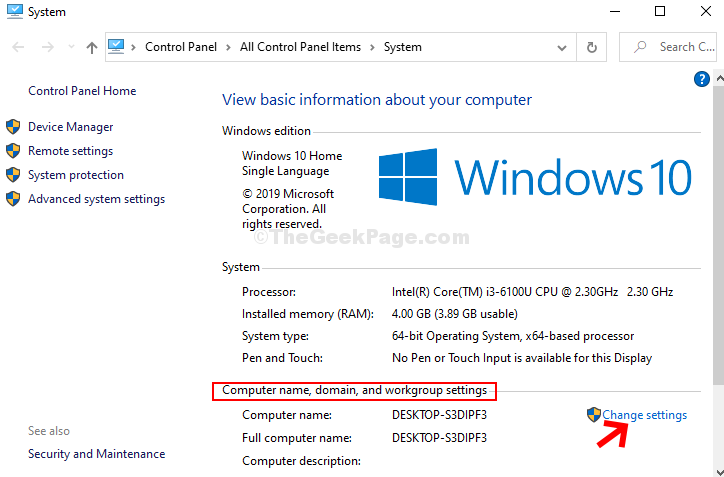
الخطوه 3: في النافذة التالية ، انقر فوق متقدم علامة التبويب وتحت أداء ، انقر فوق إعدادات زر.
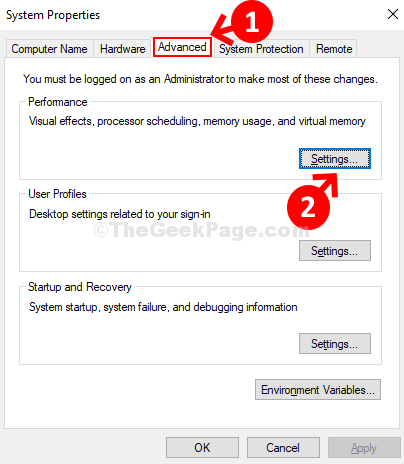
الخطوة الرابعة: بعد ذلك ، في خيارات الأداء نافذة ، انقر فوق متقدم علامة التبويب مرة أخرى ، وتحت علامة التبويب قسم الذاكرة الافتراضية، انقر فوق يتغيرون.
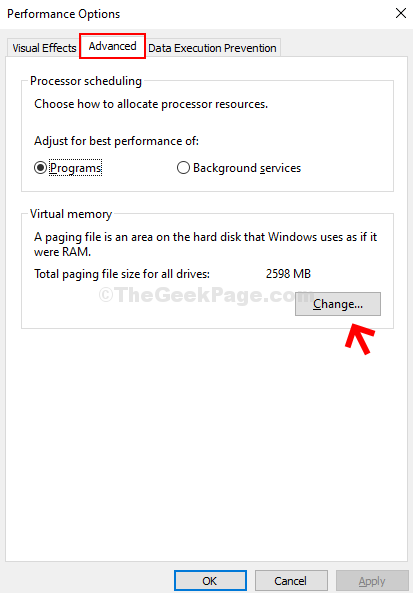
الخطوة الخامسة: في ال ذاكرة افتراضية نافذة ، قم بإلغاء تحديد المربع المجاور لـ إدارة حجم ملف ترحيل الصفحات تلقائيًا لجميع الأجهزة. الآن ، انقر فوق زر الاختيار الموجود بجوار ملف قسم الحجم المخصص و ال الحجم الأولي (ميغا بايت) و الحجم الأقصى (ميغا بايت) تنشط الحقول.
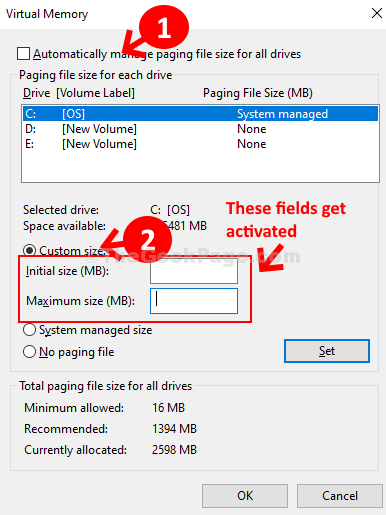
الخطوة السادسة: بعد ذلك ، تحقق من ملف إجمالي حجم ملف ترحيل الصفحات لجميع الأجهزة القسم أدناه وتحقق من موصى به بحجم. هذا هو العرض 1394 ميجا بايت. الآن ، قم بتعيين ملف الحجم الأولي (ميغا بايت) تحت المجال حجم مخصص ل 1394 حسب الحجم الموصى به أدناه. أيضًا ، قم بتعيين ملف الحجم الأقصى (ميغا بايت) نفس القيمة ، 1394. انقر على جلس زر واضغط نعم للحفظ والخروج.
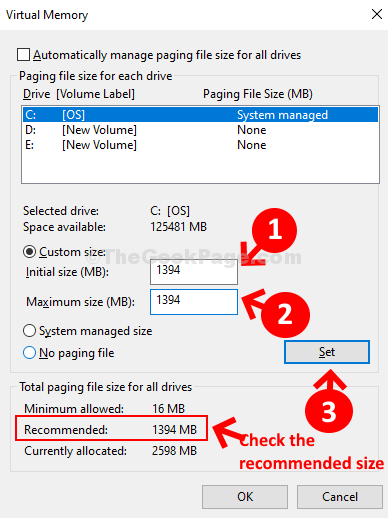
هذا كل شيء ، أعد تشغيل الكمبيوتر الآن لتصبح التغييرات فعالة ويجب ألا تواجه خطأ Not Enough Memory بعد الآن.


